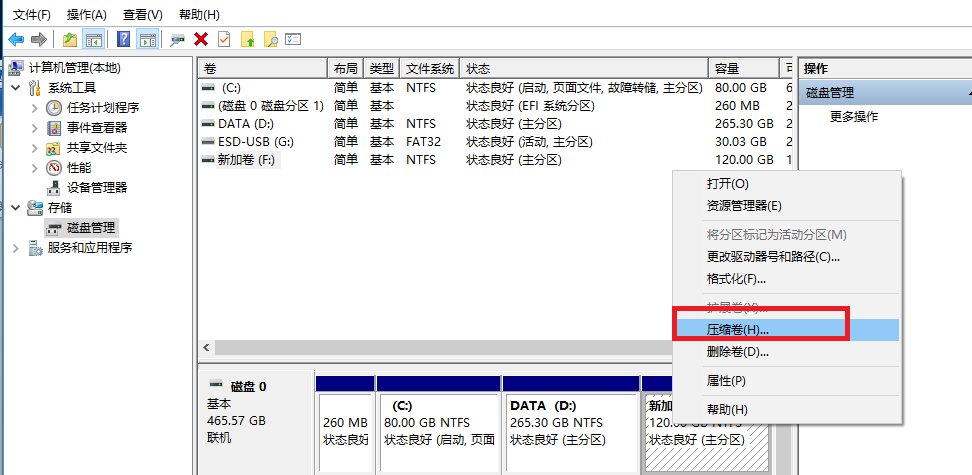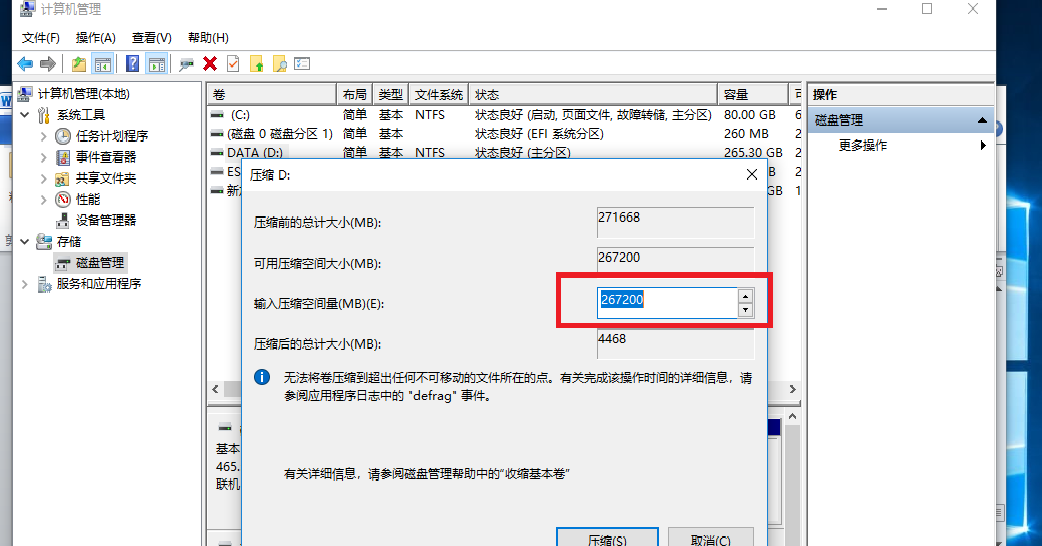电脑安装Win10的记录
安装win10的记录
1.制作系统U安装盘
一图流
👉 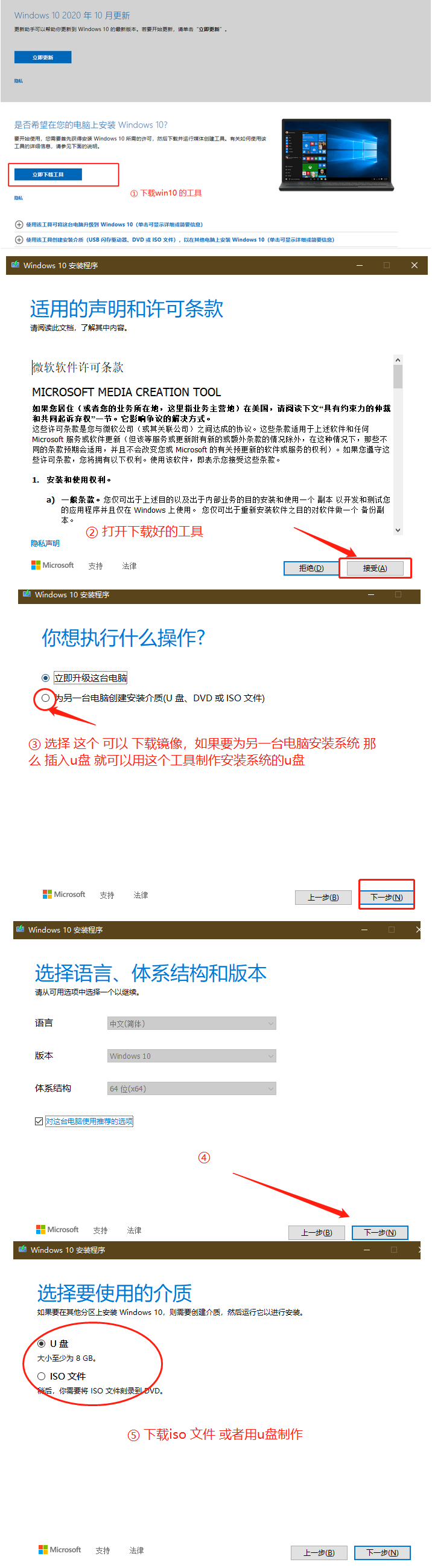
2.大致的安装系统步骤
某想电脑的安装步骤🔎
- 插上准备好的系统U盘,因为现系统为win7,启动模式为传统模式,所以须要修改一下。开机按 FN+F2(联想笔记本是这,其它电脑不一定是这两个键)进入BIOS ,键盘的左右键移动到BOOT,在 Boot Mode 回车选择为 Legacy Support,Boot priority 也是同样操作 [这个步骤不一定要配置,这个台电脑要而已]。FN+F10 保存并退出(不同的电脑的启动引导设置的按键不同,)
⬇️
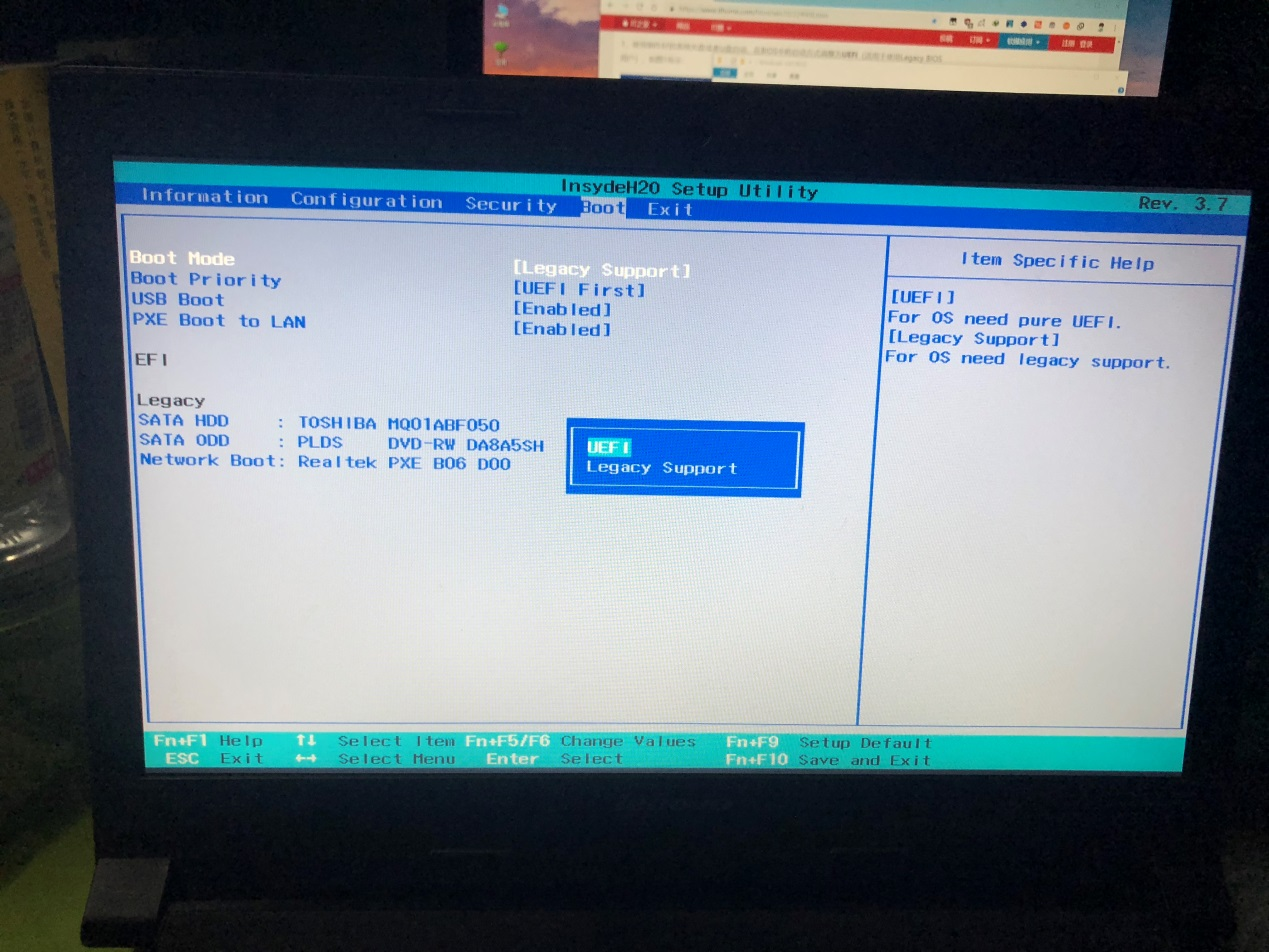
进入启动引导管理界面(需要查一下你的电脑的引导界面是什么按键。eg: hpenvy15-ae122的开机按 F9)
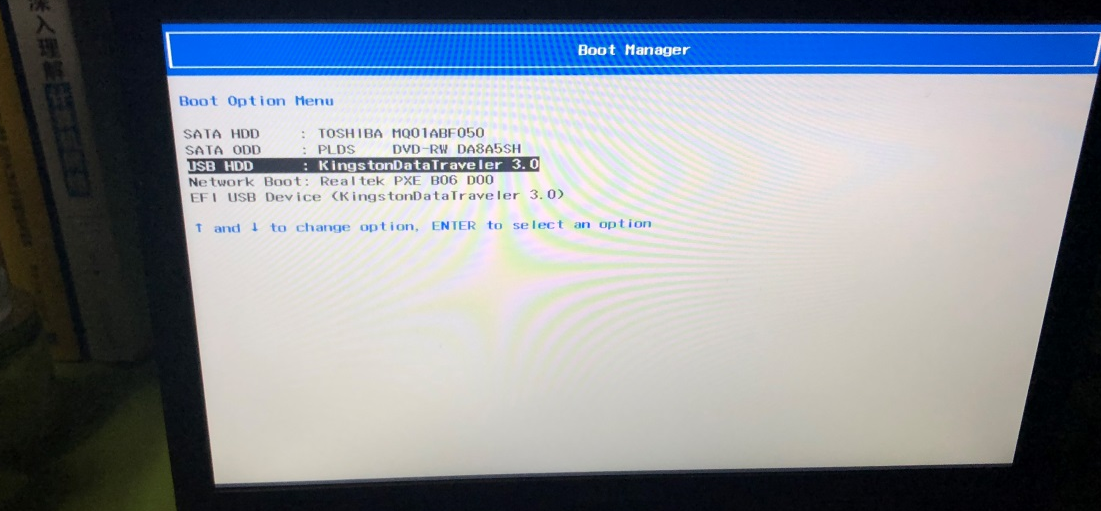
-
重启后按FN+F12(联想笔记本是这,其它电脑不一定是这两个键)进入启动引导管理界面 选择键盘上下键选择 到你的系统U盘,回车,进入。
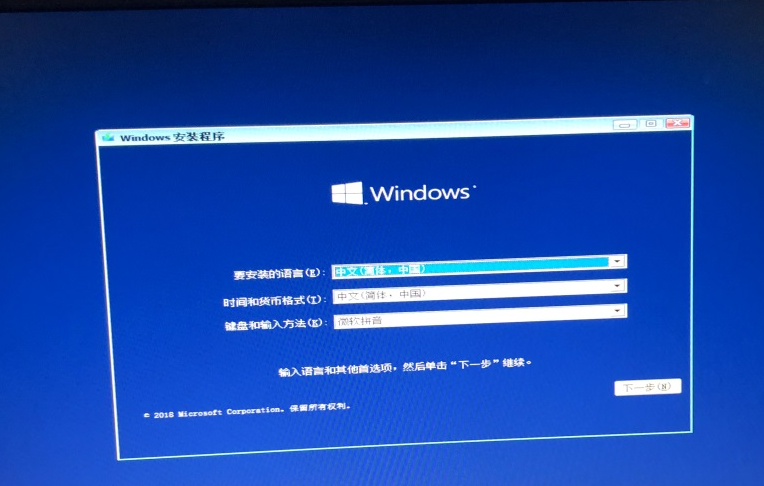
-
点下一步
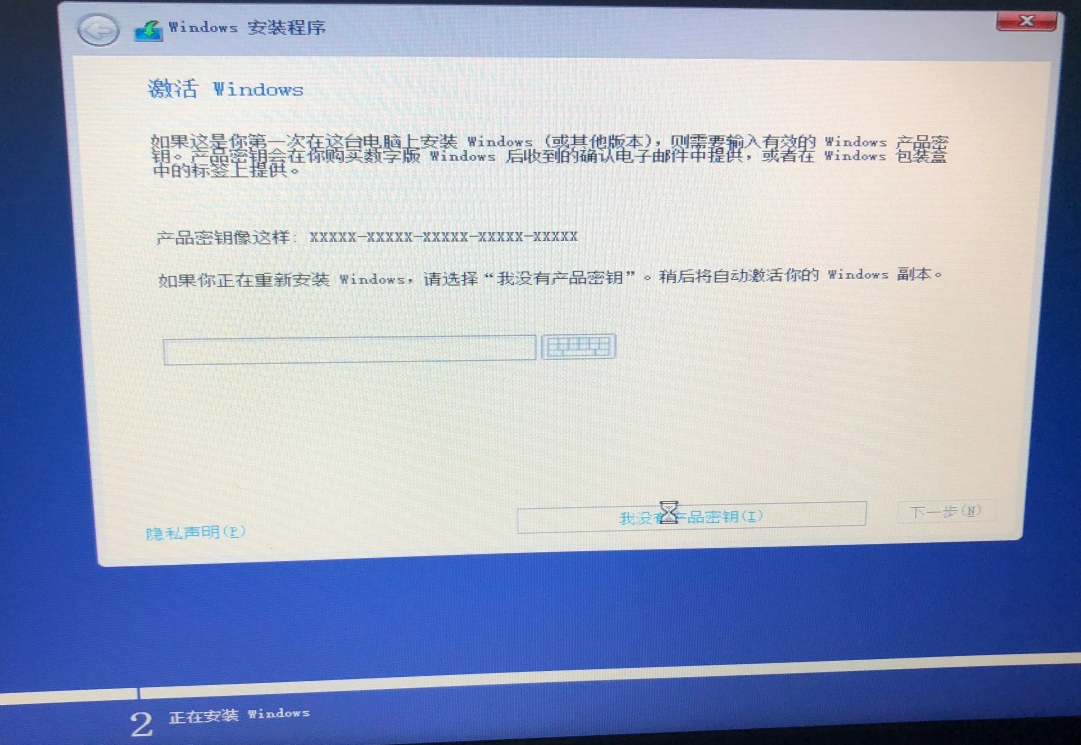
-
点我没有产品密钥
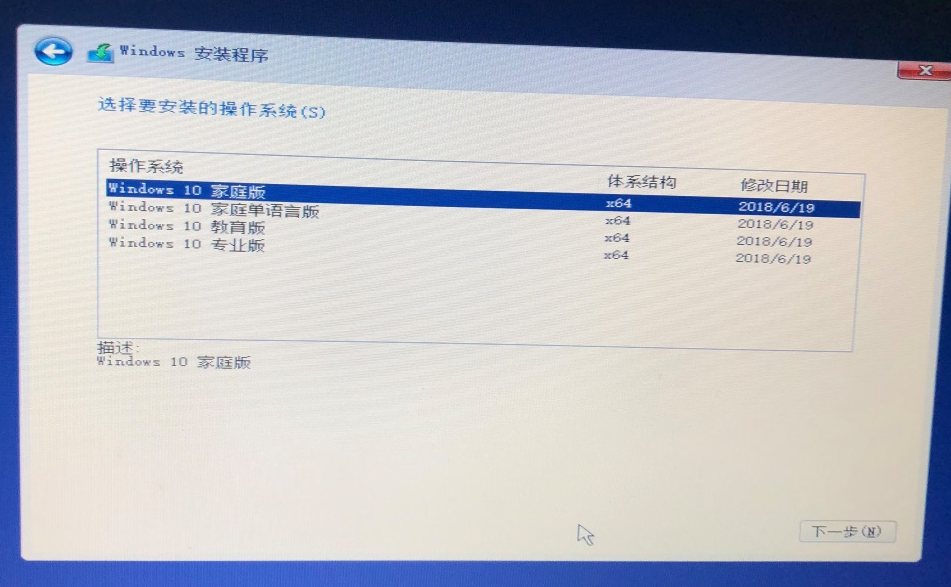
-
下一步
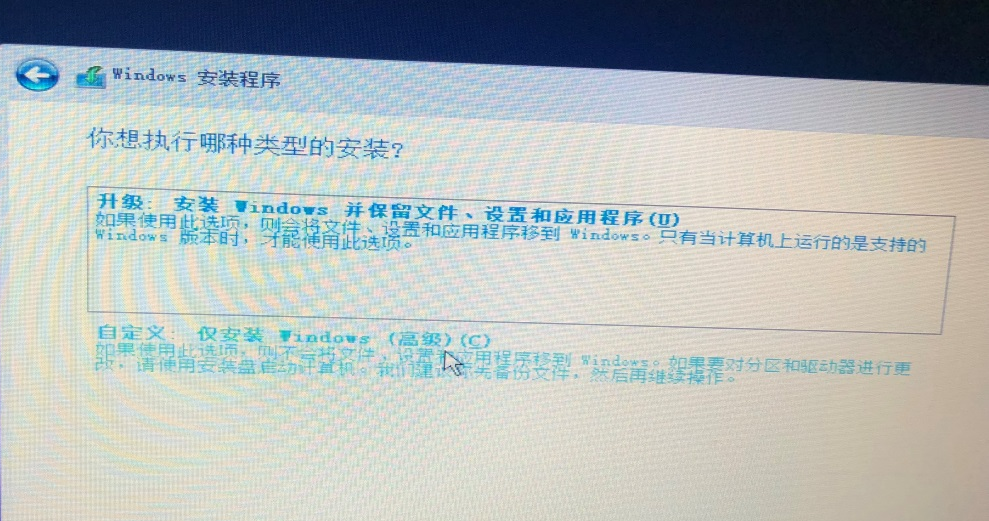
-
点击:自定义,仅安装Windows(高级)
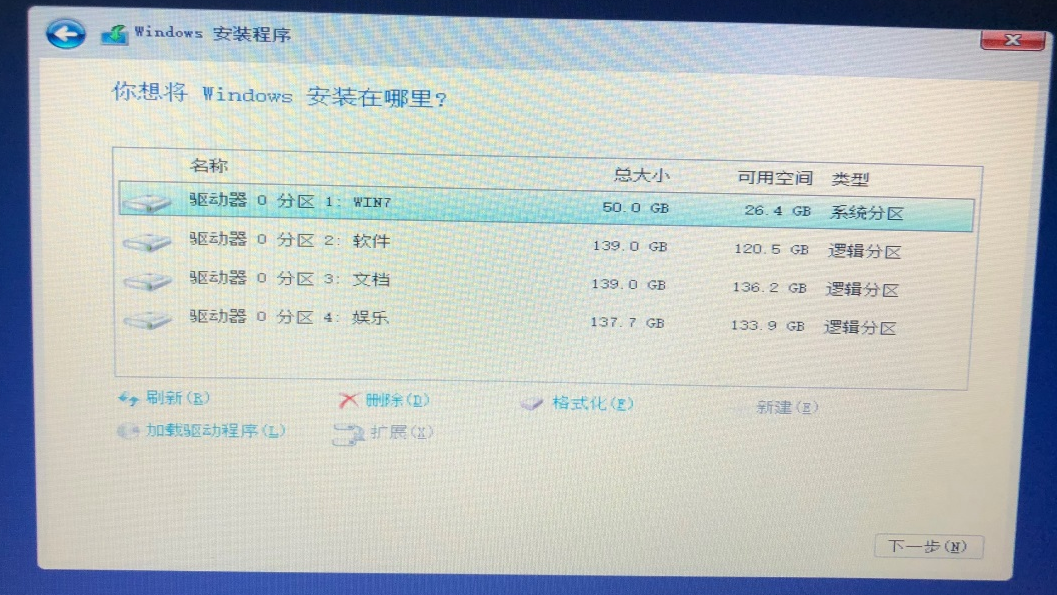
-
驱动器0为现在的系统盘。(但感觉50G太小了,要我就就全部丢C盘 😬)
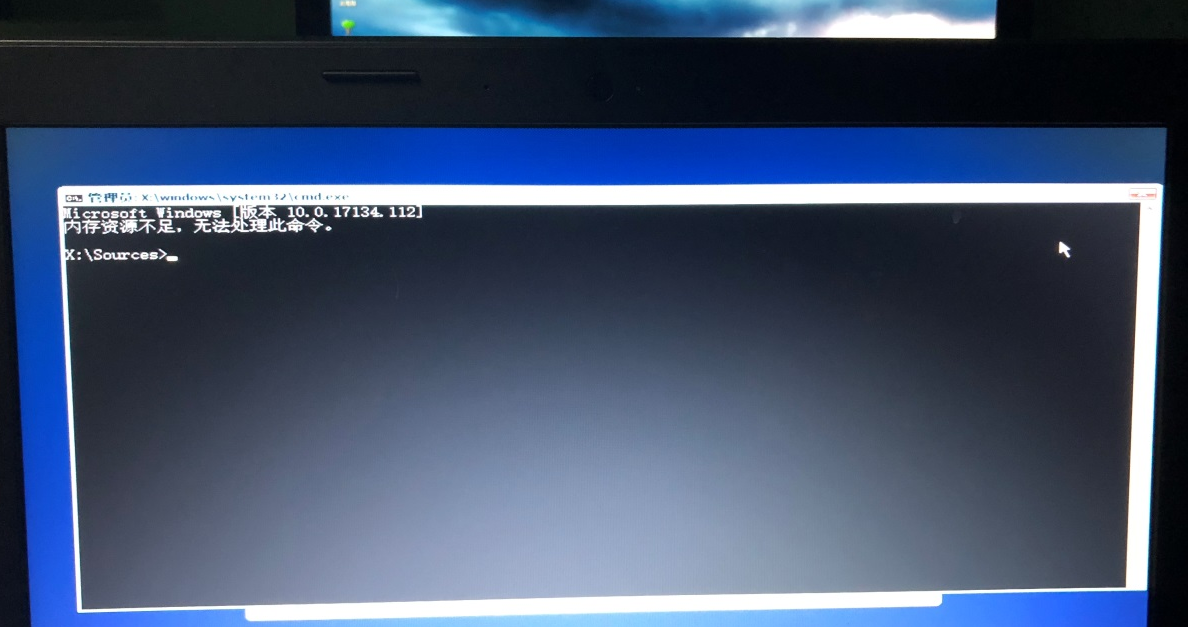
-
想要重新进行,分区并转成GPT格式 更好的适用于Windows10。按 shift+FN+F10
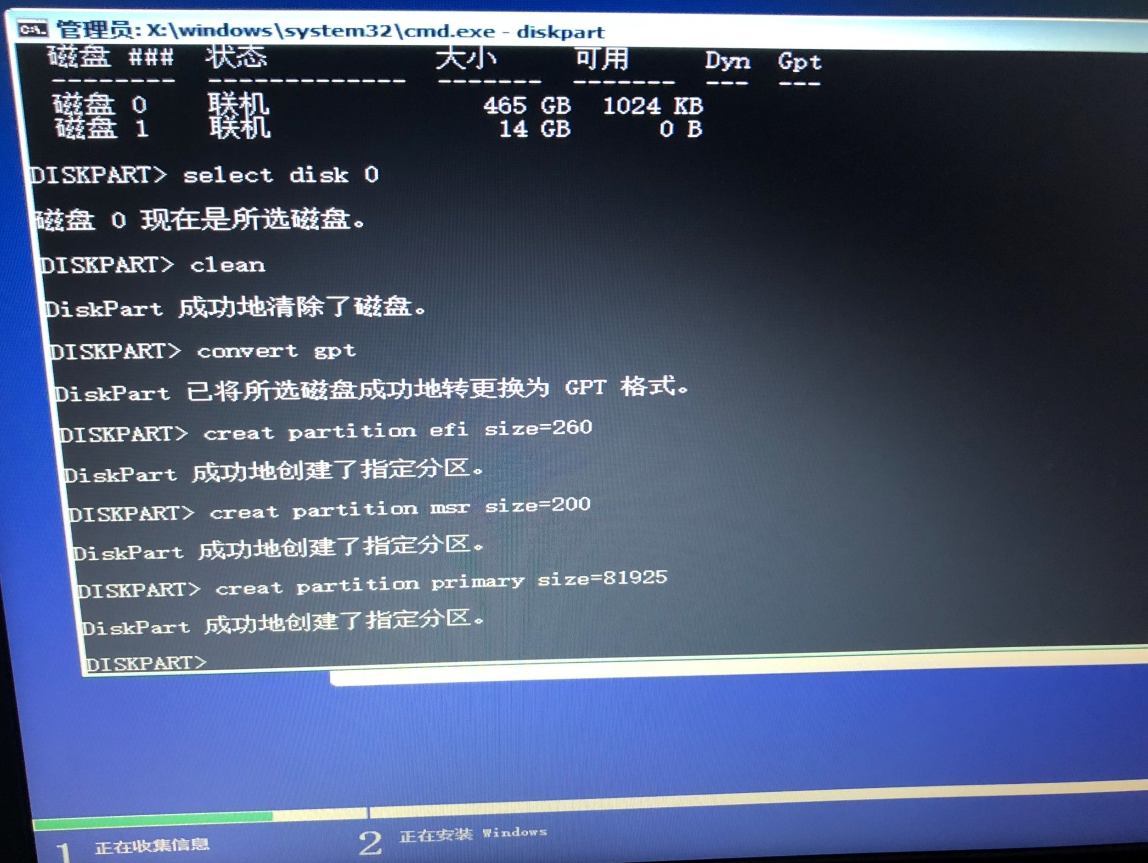
-
进入命令行,用命令来分区
重要的数据,记得备好先。
## ① 进入DISKPART 工具
diskpart
## ② 查看电脑当前的磁盘(图中 磁盘0 为电脑的硬盘,磁盘1为系统U盘)
list disk
## ③ 选择为0磁盘进行分区
select disk 0
## ④ 清除该磁盘的所有分区并清除数据 [格式化!!!]
clean
## ⑤ 将磁盘转为GPT格式
convert gpt
## ⑥ 创建系统分区200M (EFI分区存储了操作系统引导文件和UEFI固件文件。通常,建议为EFI分区保留至少200MB的空间。)
creat partition efi size=200
## ⑦ 创建保留分区180M (MSR(Microsoft Reserved)分区是Windows操作系统的保留分区,专门用于存储启动相关的信息。根据Microsoft的建议,MSR分区的大小应至少为16MB。)
creat partition msr size=180M
## ⑧ 创建系统C盘为128G=128*1024M+5M=131077M(按你的需要分好就可以了)
creat partition primary size=131077
## ⑨ 剩下的硬盘容量不分配了,等着安装好系统再重新分配。
❌ 退出 关闭 DISKPART工具,点击 刷新(R) 🔄 ,看到自己分配的结果
-
重启,重新进入 在 BOOT 的 Boot Mode 改为UEFI;保存后,按FN+F12进入 Boot Manager 选择系统U盘。
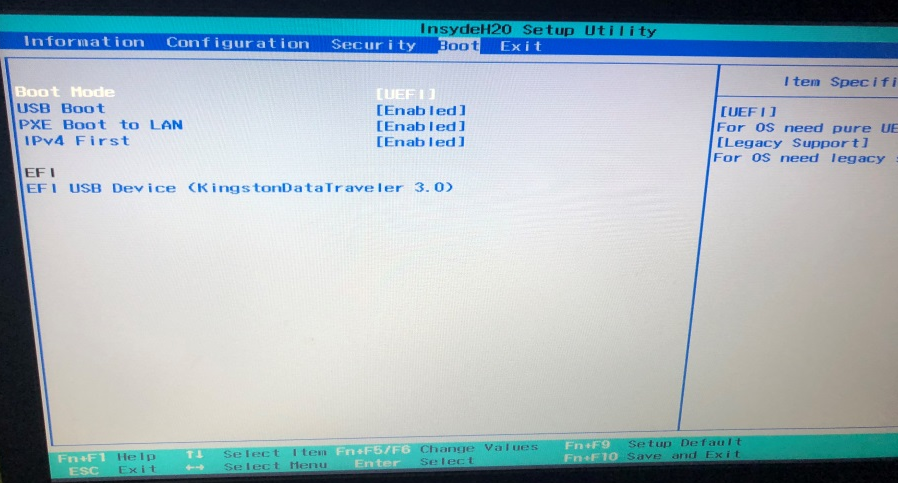
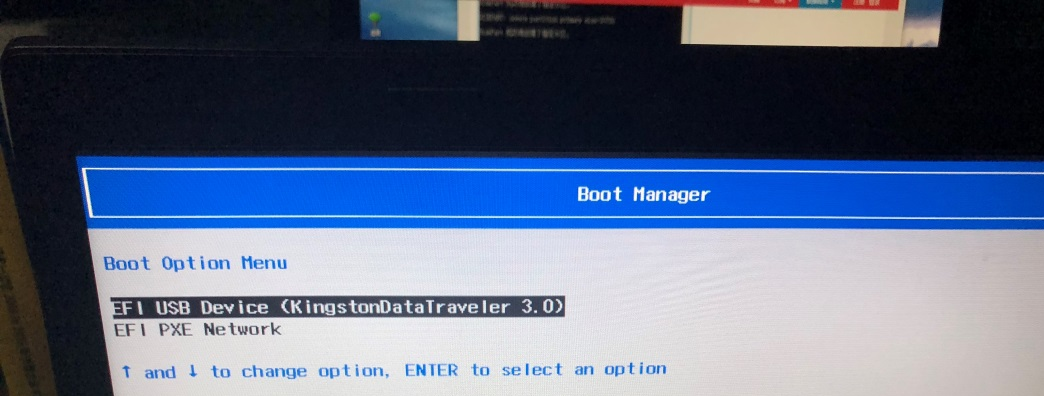
-
重复步骤就按提示下一步走;最后选择好128G的系统盘 下一步,就慢慢等安装完成
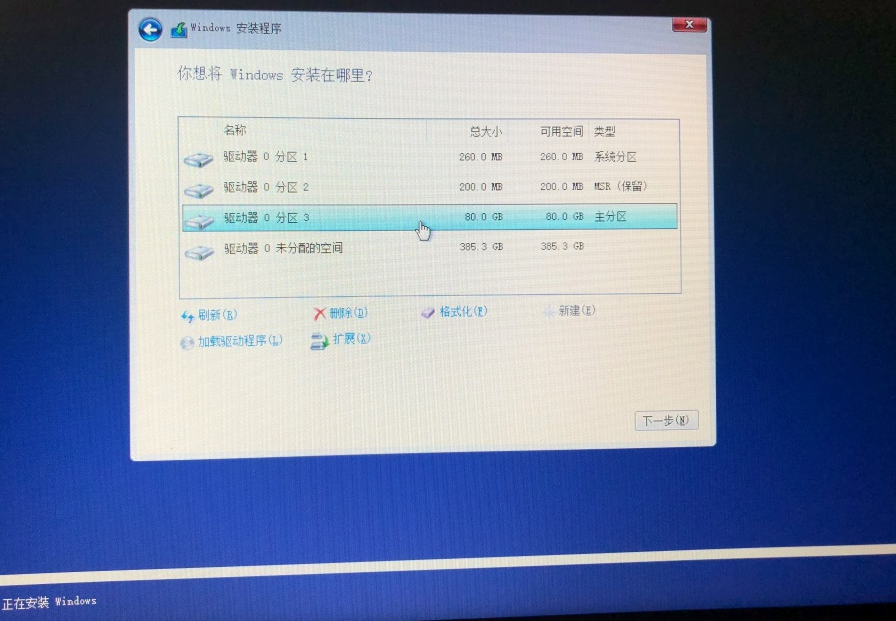
3.安装完成
分配剩下的容量
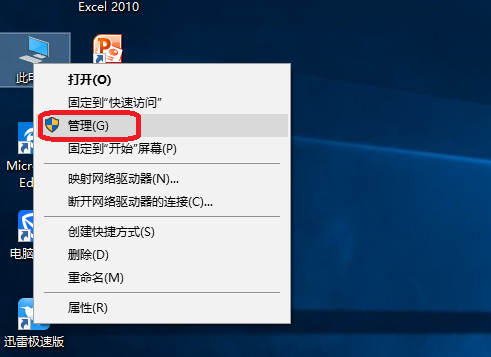
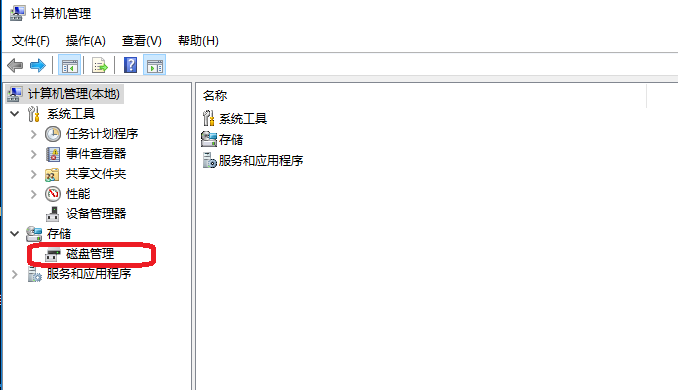
补充⑨步⬆️
扩展卷
压缩卷 就是把现在这个盘再分小一点。
此处是我已经分配了,没有分配的时是可以点击“扩展卷”然后下一步,下一步到完成。就分好。
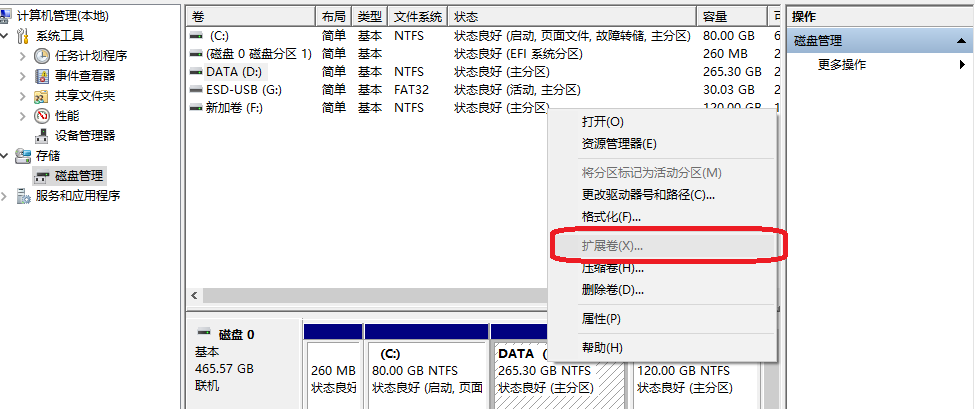
压缩卷
这里的大小换算为
:比如要分出新的一个F盘为 120G
120G = 120*1024M+5 = 122885M 填入此数据 点压缩。下一步…至完成。